अमेज़ॅन अनुशंसाओं को बेहतर तरीके से प्रबंधित और सुधारने के लिए कैसे
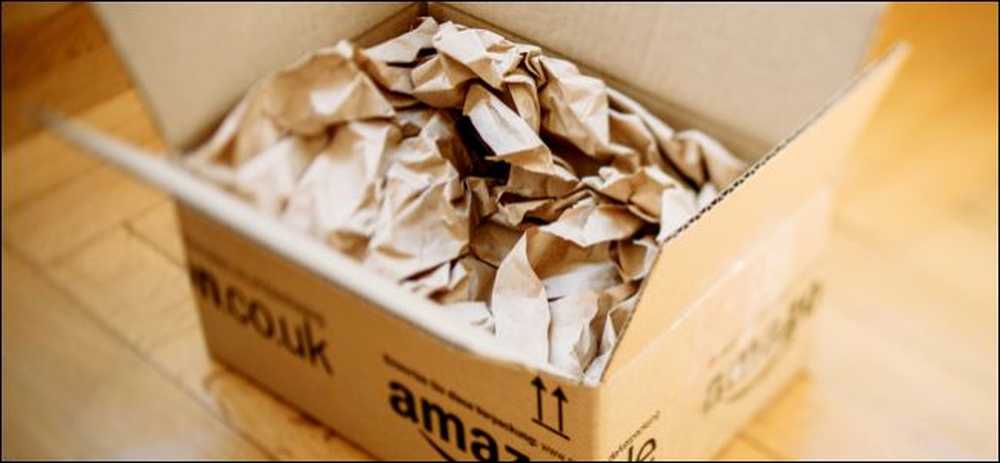
दुनिया के सबसे बड़े रिटेलर के रूप में, अमेज़ॅन के पास बहुत से विकल्प हैं कि वे इसे मिटा सकते हैं और यह आपके खाते को प्रबंधित करने का विस्तार करता है। एक प्रभावी बात जो आप अपने खाते से कर सकते हैं वह बेहतर सिफारिशों के साथ आपके खरीदारी के अनुभव को बेहतर बना रही है.
यह स्पष्ट है कि आपके अमेज़न खाते के साथ बहुत कुछ हो रहा है। यदि आप टन के सामान का ऑर्डर करते हैं, तो आपके पास एक पर्याप्त ऑर्डर इतिहास होगा, जिसे हमने दिखाया है, बेहतर प्रबंधन किया जा सकता है। अगर आप एक किंडल के मालिक हैं, तो आप लाभ के लिए खड़े रहते हैं, जो यह जानना आसान है कि वेबसाइट पर ऐसा कहां और कैसे करना है। आप अपने डिवाइस (उपकरणों), सामग्री और अन्य महत्वपूर्ण कार्यों का प्रबंधन करते हैं, जैसे कि आपके खाते में उपकरणों को निष्क्रिय करने में सक्षम होना.
अमेज़न खरीदने के अनुभव का एक और पहलू सिफारिशें हैं, जो आपके द्वारा पहले से खरीदे गए सामान पर आधारित हैं। आज हम अनुशंसाओं को खरीदने के बारे में थोड़ी बात करना चाहते हैं, बताएं कि वे कैसे काम करते हैं, और निश्चित रूप से, उन्हें कैसे सुधारें.
अपनी सिफारिशों में सुधार
"आपकी सिफारिशों" को "आपका खाता" मेनू से एक्सेस किया जा सकता है.
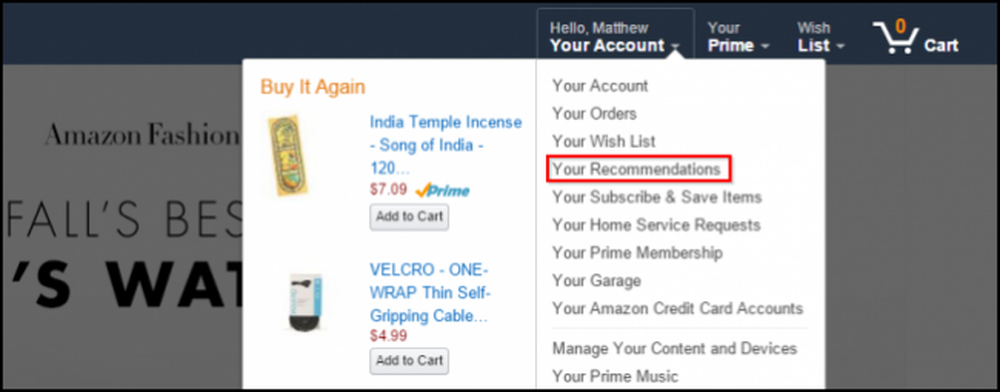 जैसा कि हमने बताया, "आपका खाता" मेनू विकल्पों से भरा है.
जैसा कि हमने बताया, "आपका खाता" मेनू विकल्पों से भरा है. जब भी आप अपने खाते तक पहुंचने का प्रयास करेंगे, तो आपको साइन इन करने के लिए कहा जाएगा.
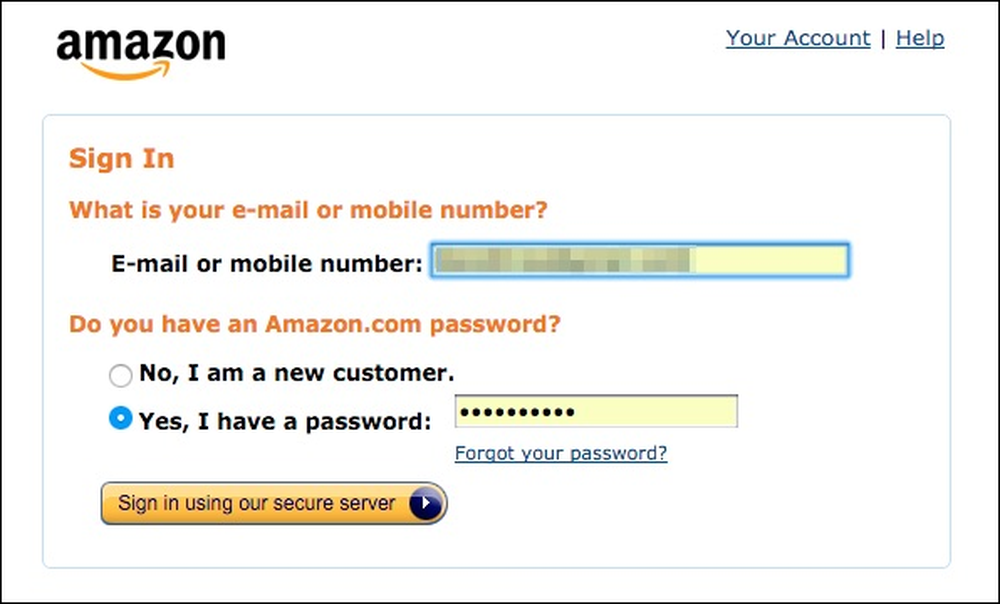
शीर्ष पंक्ति के साथ आपको यह देखने के लिए विकल्प मिलेंगे कि आपके लिए क्या अनुशंसित है, अन्य विकल्पों में से उन सिफारिशों को सुधारने की क्षमता.
 आपके सुझाव पृष्ठ आपके खाते को मूल्यवान सूचनाओं जैसे कि आपके पास ऑर्डर, गिफ्ट कार्ड बैलेंस, आदि के रूप में कितने आइटम हैं, सहित सारांशित करेंगे.
आपके सुझाव पृष्ठ आपके खाते को मूल्यवान सूचनाओं जैसे कि आपके पास ऑर्डर, गिफ्ट कार्ड बैलेंस, आदि के रूप में कितने आइटम हैं, सहित सारांशित करेंगे. जब हम "आपके लिए अनुशंसित" लिंक पर क्लिक करते हैं, तो आप उन सिफारिशों को देखेंगे जो आपके द्वारा पहले से ही उपयोग की गई वस्तुओं के आधार पर उत्पन्न होती हैं। आप उन्हें इस पेज से रेटिंग्स में सुधार कर सकते हैं या "दिलचस्पी नहीं है" पर क्लिक करने के साथ-साथ "मैं इसे अपनाता हूं" के बगल में स्थित बॉक्स को चेक कर सकता हूं।.

यदि आप अपनी सिफारिशों में ऐसे आइटम देख रहे हैं जिनसे आप सहमत नहीं हैं, तो नीचे दिए गए "इसे ठीक करें" लिंक पर क्लिक करके इसे ठीक करना आसान है.
एक विंडो तब आपको पॉप अप करने की अनुमति देगी, जिसमें आप प्रत्येक उस अनुशंसा पर उपस्थित होंगे जिसे आप ठीक करना चाहते हैं। आप "रूचि नहीं" बॉक्स पर क्लिक कर सकते हैं, इसे रेट कर सकते हैं, साथ ही उन वस्तुओं से गुजर सकते हैं, जिन पर सिफारिश आधारित है। फिर आप अमेज़ॅन से कह सकते हैं कि उन्हें भविष्य की सिफारिशों के लिए उपयोग न करें, साथ ही उन्हें उपहार के रूप में चिह्नित करें, या इसे रेट करें.
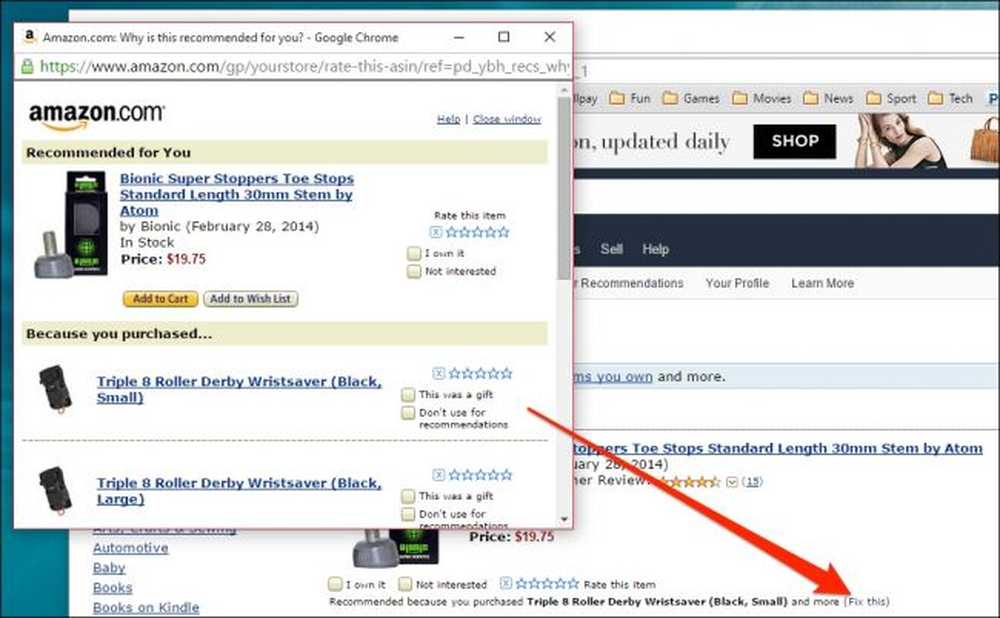
अनुशंसित पृष्ठ पर "आइटम आप स्वयं" लिंक पर क्लिक करें, आप "अपनी सिफारिशों को परिष्कृत करके [उन्हें] या चेकबॉक्स को समायोजित कर सकते हैं।" फिर से, आप आइटम को रेट कर सकते हैं, इसे उपहार के रूप में चिह्नित कर सकते हैं, या इसे हटा सकते हैं। आपकी सिफारिशें पूरी तरह से.
बाएं किनारे पर "अपने संग्रह को संपादित करने" के विकल्प हैं जिनमें तत्काल वीडियो, स्वामित्व के रूप में चिह्नित आइटम, और बहुत कुछ शामिल हैं.
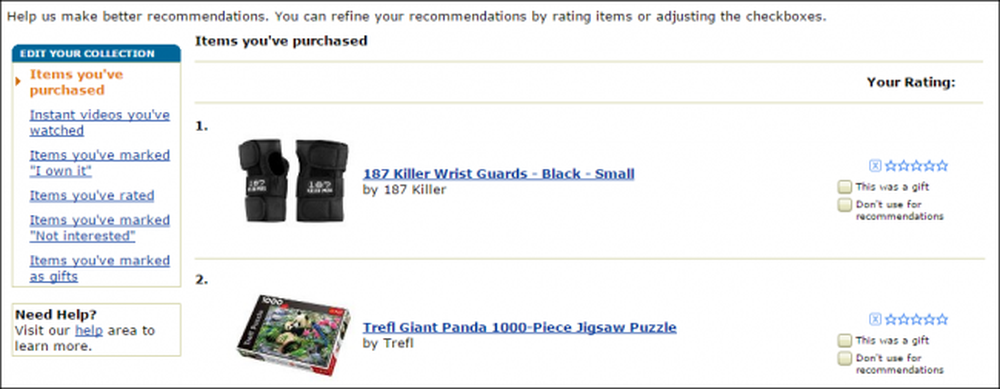 ध्यान दें, यह पृष्ठ वही पृष्ठ है जिसे आप देखेंगे जैसे कि आपने "अपनी सिफारिशों को सुधारें" लिंक पर क्लिक किया हो.
ध्यान दें, यह पृष्ठ वही पृष्ठ है जिसे आप देखेंगे जैसे कि आपने "अपनी सिफारिशों को सुधारें" लिंक पर क्लिक किया हो. स्वामित्व वाली और अनुशंसित वस्तुओं के लिए इन क्रियाओं को निष्पादित करने से भविष्य में आपके द्वारा अमेज़ॅन प्रस्तुत करने वाले आइटमों में सुधार करने की दिशा में एक लंबा रास्ता तय किया जाएगा.
जब तक हम सामान्य आसपास के क्षेत्र में हैं, हम आपके प्रोफाइल पर एक और महत्वपूर्ण विकल्प, "योर ब्राउजिंग हिस्ट्री" लिंक को नोट करना चाहते हैं। यदि आप अपने अमेज़न खाते पर लॉग इन करते समय हाल ही में देखी गई वस्तुओं को नहीं दिखाना चाहते हैं, तो आप "इतिहास इतिहास" तीर पर क्लिक करके अपने ब्राउज़िंग इतिहास को बंद कर सकते हैं।.

आप अपने देखे गए आइटम इतिहास से "सभी आइटम निकालें" भी कर सकते हैं, इस प्रकार जो कुछ भी आपने अतीत में देखा है उसे भविष्य में वेबसाइट पर दिखाई नहीं देता है।.
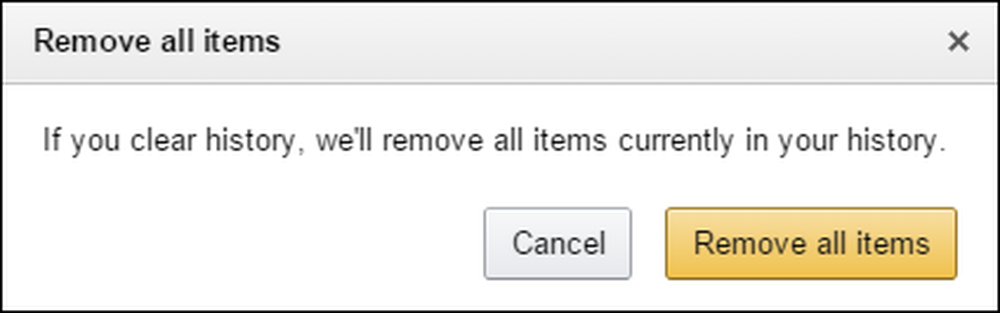
यह विशेष रूप से उपयोगी है यदि आप दूसरों को यह नहीं देखना चाहते हैं कि आपने क्या खरीदा है, जैसे कि आपने एक उपहार खरीदा है और अमेज़ॅन को आश्चर्य को बर्बाद नहीं करना चाहते हैं।.
उम्मीद है, रेटिंग आइटम द्वारा या उन्हें अपनी सिफारिशों से हटाकर, आप अपने अमेज़ॅन खरीदारी के अनुभव को बेहतर ढंग से परिष्कृत कर सकते हैं। बहुत कम से कम, यह उम्मीद है कि आइटम को प्रदर्शित होने से रोक देगा, जो आपके लिए अप्रासंगिक या अविरल हैं.
यदि आपका कोई प्रश्न या टिप्पणी है, तो आप योगदान देना चाहेंगे, कृपया हमारी चर्चा फोरम में अपनी प्रतिक्रिया दें.




